Theo thiết lập mặc định của Apple, iPhone sẽ biểu thị độ mạnh/yếu của sóng điện thoại bằng 5 dấu chấm ở phía trên cùng góc trái máy. Tuy nhiên, nếu không thích, các bạn có thể áp dụng thủ thuật dưới đây để khiến iPhone thay 5 dấu chấm bằng các giá trị số âm.
- Làm thế nào kiểm tra iPhone có bị khoá iCloud hay không?
- Hướng dẫn khởi động lại iPhone khi máy bị treo
- Làm thế nào để khôi phục dữ liệu trên iPhone?
Bước 1: Từ màn hình bấm phím gọi, các bạn bấm *3001#12345#* rồi ấn nút gọi
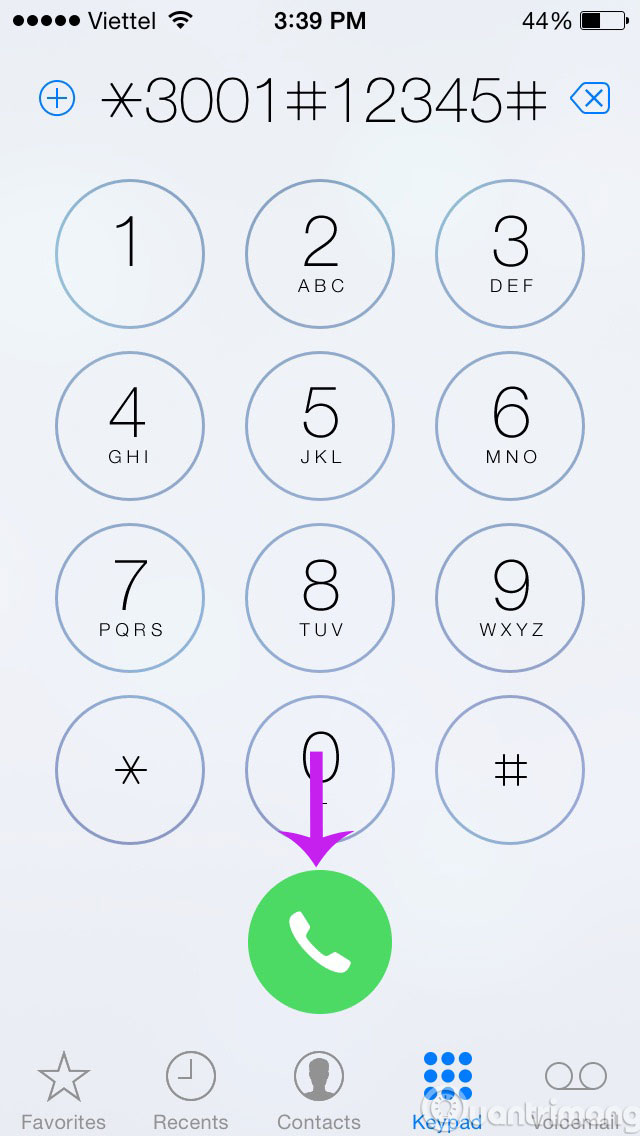
Bước 2: Sau khi ấn nút gọi, các bạn sẽ truy cập được vào chế độ Field Test và bạn sẽ thấy xuất hiện một số âm thay cho 5 dấu chấm ở phía trên góc trái. Số âm này càng gần 0 thì chứng tỏ sóng càng mạnh
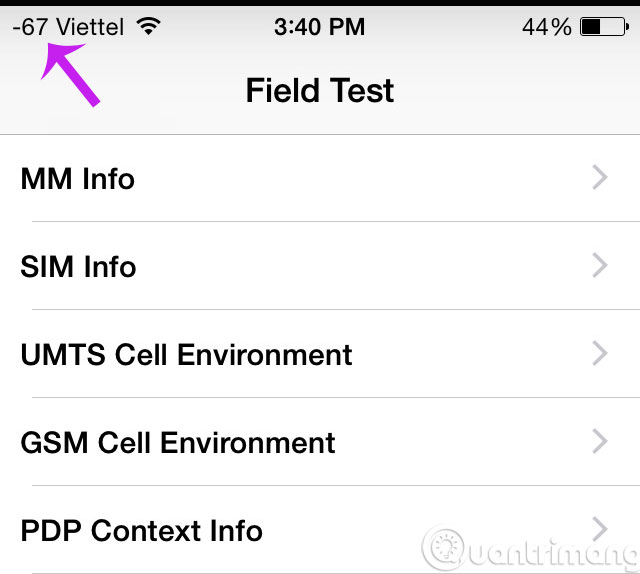
Bước 3: Nếu bạn nhấn nút Home để thoát chế độ Field Test, hàng dấu chấm sẽ xuất hiện trở lại. Trong trường hợp bạn muốn tiếp tục sử dụng các số âm, hãy làm theo cách sau: Nhấn và giữ nút Nguồn cho tới khi dòng thông báo "Slide to power off" (trượt để tắt máy) xuất hiện. Tiếp theo bạn thả tay ở nút nguồn ra và nhấn giữ nút Home trong khoảng 5 giây cho tới khi thoát ra khỏi chế độ Field Test. Các số âm biểu thị độ mạnh của sóng sẽ được giữ lại, và bạn có thể chuyển đổi qua lại giữa số và dấu chấm bằng cách chạm đầu ngón tay vào chúng.
Bước 4: Để thoát hoàn toàn các số âm và quay về thiết lập mặc định của Apple, bạn mở lại Field Test như ở bước 1 và nhấn nút Home để thoát chế độ này thay vì nhấn giữ nút nguồn như hướng dẫn ở trên.
Chúc các bạn thành công!
 Công nghệ
Công nghệ  Windows
Windows  iPhone
iPhone  Android
Android  Làng CN
Làng CN  Khoa học
Khoa học  Ứng dụng
Ứng dụng  Học CNTT
Học CNTT  Game
Game  Download
Download  Tiện ích
Tiện ích 




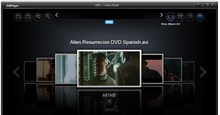







 Linux
Linux  Đồng hồ thông minh
Đồng hồ thông minh  Chụp ảnh - Quay phim
Chụp ảnh - Quay phim  macOS
macOS  Phần cứng
Phần cứng  Thủ thuật SEO
Thủ thuật SEO  Kiến thức cơ bản
Kiến thức cơ bản  Dịch vụ ngân hàng
Dịch vụ ngân hàng  Lập trình
Lập trình  Dịch vụ công trực tuyến
Dịch vụ công trực tuyến  Dịch vụ nhà mạng
Dịch vụ nhà mạng  Nhà thông minh
Nhà thông minh  Ứng dụng văn phòng
Ứng dụng văn phòng  Tải game
Tải game  Tiện ích hệ thống
Tiện ích hệ thống  Ảnh, đồ họa
Ảnh, đồ họa  Internet
Internet  Bảo mật, Antivirus
Bảo mật, Antivirus  Họp, học trực tuyến
Họp, học trực tuyến  Video, phim, nhạc
Video, phim, nhạc  Giao tiếp, liên lạc, hẹn hò
Giao tiếp, liên lạc, hẹn hò  Hỗ trợ học tập
Hỗ trợ học tập  Máy ảo
Máy ảo  Điện máy
Điện máy  Tivi
Tivi  Tủ lạnh
Tủ lạnh  Điều hòa
Điều hòa  Máy giặt
Máy giặt  Quạt các loại
Quạt các loại  Cuộc sống
Cuộc sống  Kỹ năng
Kỹ năng  Món ngon mỗi ngày
Món ngon mỗi ngày  Làm đẹp
Làm đẹp  Nuôi dạy con
Nuôi dạy con  Chăm sóc Nhà cửa
Chăm sóc Nhà cửa  Du lịch
Du lịch  Halloween
Halloween  Mẹo vặt
Mẹo vặt  Giáng sinh - Noel
Giáng sinh - Noel  Quà tặng
Quà tặng  Giải trí
Giải trí  Là gì?
Là gì?  Nhà đẹp
Nhà đẹp  TOP
TOP  Ô tô, Xe máy
Ô tô, Xe máy  Giấy phép lái xe
Giấy phép lái xe  Tấn công mạng
Tấn công mạng  Chuyện công nghệ
Chuyện công nghệ  Công nghệ mới
Công nghệ mới  Trí tuệ nhân tạo (AI)
Trí tuệ nhân tạo (AI)  Anh tài công nghệ
Anh tài công nghệ  Bình luận công nghệ
Bình luận công nghệ  Quiz công nghệ
Quiz công nghệ  Microsoft Word 2016
Microsoft Word 2016  Microsoft Word 2013
Microsoft Word 2013  Microsoft Word 2007
Microsoft Word 2007  Microsoft Excel 2019
Microsoft Excel 2019  Microsoft Excel 2016
Microsoft Excel 2016  Microsoft PowerPoint 2019
Microsoft PowerPoint 2019  Google Sheets - Trang tính
Google Sheets - Trang tính  Code mẫu
Code mẫu  Photoshop CS6
Photoshop CS6  Photoshop CS5
Photoshop CS5  Lập trình Scratch
Lập trình Scratch  Bootstrap
Bootstrap